数据库及数据库中表的建立实验
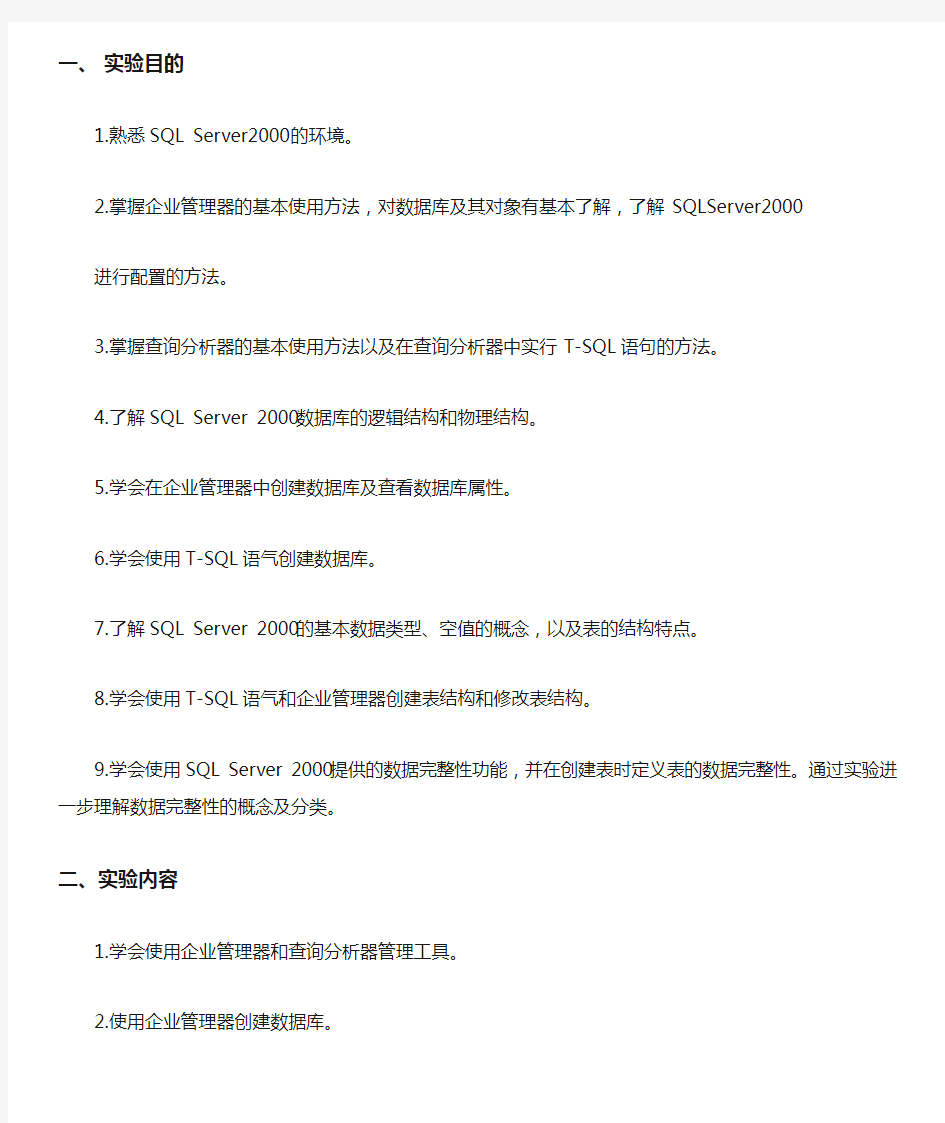

一、实验目的
1.熟悉SQL Server2000的环境。
2.掌握企业管理器的基本使用方法,对数据库及其对象有基本了解,了解SQLServer2000
进行配置的方法。
3.掌握查询分析器的基本使用方法以及在查询分析器中实行T-SQL语句的方法。
4.了解SQL Server 2000数据库的逻辑结构和物理结构。
5.学会在企业管理器中创建数据库及查看数据库属性。
6.学会使用T-SQL语气创建数据库。
7.了解SQL Server 2000的基本数据类型、空值的概念,以及表的结构特点。
8.学会使用T-SQL语气和企业管理器创建表结构和修改表结构。
9.学会使用SQL Server 2000提供的数据完整性功能,并在创建表时定义表的数据完整性。通过实验进一步理解数据完整性的概念及分类。
二、实验内容
1.学会使用企业管理器和查询分析器管理工具。
2.使用企业管理器创建数据库。
3.在查询分析器中使用T-SQL语句创建数据库。
4.使用T-SQL语句创建一个图书管理数据库,数据库名为TSGL,数据文件和日志文件的初始大小,增长方式,文件的增长上限等均可采用默认值。
5.使用T-SQL语句或企业管理器创建课本第二章习题10的SPJ数据库,可以自行定义文件大小,增长方式等。
6.查看物理磁盘目录,理解并分析SQL Server 2000数据库的存储结构。
7.使用企业管理器查看数据库属性。
8.使用T-SQL语句或企业管理器对于(2)-(5)中建立的数据库进行和删除操作。
9.用企业管理器在教务管理数据库JWGL中创建学生表STUDENT,课程表COURSE,学生选课表SC。
10.用TQL语句在数据库中创建客户信息基本表CUOSTOMERS,货品信息表GOODS,订单信息表ORDERS。
11.使用T-SQL语句在SPJ数据库中建立第2章习题10中的4张表:S,P,J,SPJ.
12.使用T-SQL语句在图书借阅管理数据库TSGL中建立图书,读者和借阅3个表。
三.实验环境
装有SQL Server 2000 的机子
四.实验前准备
1.要明确能够创建数据库的用户必须是系统管理员,或是被授权使用 CREATE DATABASE 语句的用户。
2.创建数据库必须要确定数据库名、所有者(即创建数据库的用户)、数据库大小(最初的大小、最大的大小、是否允许增长及增长的方式)和存储数据的文件。
3.确定数据库包含哪些表以及包含的各表的结构,还要了解SQL Server 的常用数据类型,以创建数据库的表。
4.了解常用的创建数据库和表的方法
五.实验步骤
1.打开软件,熟悉SQL Server 2000的环境
2.使用企业管理器创建数据库。
(1)打开企业管理器,创建一个数据库JWGL.
(2)在数据库属性中初始化设置文件大小为20MB等等内容。
3.在查询分析器中使用T-SQL语句创建数据库。
(1)打开查询分析器。
(2)创建一个数据库:Market。代码如下:
4.使用T-SQL语句或企业管理器创建一个图书管理数据库,数据库名为TSGL,数据文件和日志文件的初始大小,增长方式,文件的增长上限等均可采用默认值。(1)打开企业管理器,然后再新建一个数据库。
(2)打开数据库属性栏,在数据库属性栏里设置数据库各种属性。
5.使用T-SQL语句或企业管理器创建课本第二章习题10的SPJ数据库,可以自行定义文件大小,增长方式等。
(1)打开企业管理器。
(2)创建SPJ数据库,并在属性栏里设置各种属性。
6.查看物理磁盘目录,理解并分析SQL Server 2000数据库的存储结构。
7.使用企业管理器查看数据库属性。
8.使用T-SQL语句或企业管理器对于
(2)-(5)中建立的数据库进行和删除操作,并进一步查看物理磁盘目录。9.用企业管理器在教务管理数据库JWGL中创建学生表STUDENT,课程表COURSE,学生选课表SC。
(1)打开企业管理器,在教务管理数据库JWGL中按照课本上的表结构建立学表Student、课程表Course、学生选课表SC。
(2)用TQL语句在MARKET数据库中创建客户信息基本表CUOSTOMERS,货品信表GOODS,订单信息表ORDERS。
(1)打开查询分析器,依次输入一下几段代码创建表:
CREATE TABLE Customers(
CustomersID int IDENTITY(1,1) PRIMARY KEY,
CName varchar(8) NOT NULL,
Address varchar(50),
City varchar (10),
Tel varchar(20) UNIQUE,
Company varchar (50),
Birthday datetime,
Type tinyint DEFAULT 1);
CREATE TABLE Goods(
GoodsID int CONSTRAINT C1 PRIMARY KEY,
GoodName varchar(20) NOT NULL,
Price money,
Description varchar(200),
Storage int,
Provider varchar(50),
Status tinyint DEFAULT (0));
CREATE TABLE Orders(
OrderID int IDENTITY(1,1) CONSTRAINT C2 PRIMARY KEY,
GoodsID Int NOT NULLREFERENCES Goods(GoodsID) ON DELETE CASCADE, CustomersID int NOT NULL FOREIGN KEY (CustomersID)
REFERENCES Customers(CustomersID) ON DELETE NO ACTION,
Quantity int NOT NULL CONSTRAINT C3 CHECK(Quantity >0),
OrderSum money NOT NULL
OrderDate datetime DEFAULT (getdate()));
依次运行。
11.使用T-SQL语句在SPJ数据库中建立第2章习题10中的4张表:供应商表S,零件表P,工程项目表J,供应情况表SPJ,建表过程中定义主键、外健和其他的数据完整性。
12.使用T-SQL语句在图书借阅管理数据库TSGL中建立图书,、读者和借阅3个表,结构为:图书(书号,书名,类别,出版社,作者,定价,出版时间)读者(借书证号,姓名,单位,性别,地址,电话号码)
借阅(书号,借书证号,借阅日期)
六、实验结果
由于篇幅原因,只截取了部分有代表性的实验结果图,这些图都是建立其他操作的基础上的。
七、评价分析及心得体会
通过这次的实验,我充分了解了SQL SEVER的企业管理器的使用方法,并且对SQL SEVER的查询分析器的使用也有了初步的了解,同时也熟练的掌握了简单表的创建与修改,相信的以后的深入学习过程中,我能更加透彻的了解并且运用它。
(注:文档可能无法思考全面,请浏览后下载,供参考。可复制、编制,期待你的好评与关注)
空间分析实验指导书
空间分析实验指导书 黎华 武汉理工大学资环学院 2011年9月
目录 实验一、市区择房分析 (2) 实验二、最短路径分析 (3) 实验三、寻找最佳路径 (5) 实验四(综合实验一)、学校选址规划 (7)
实验一、市区择房分析 1、背景 如何找到环境好、购物方便、小孩上学方便的居住区地段是购房者最关心的问题,因此购房者就需要从总体上对商品房的信息进行研究分析,选择最适宜的购房地段。 2、数据 ●城市市区交通网络图(network.shp) ●商业中心分布图(marketplace.shp) ●名牌高中分布图(school.shp) ●名胜古迹分布图(famous place.shp) 3、步骤 1)所寻找的区域应该满足以下条件 ●离主要交通要道200米之外,以减少噪音污染 ●在商业中心的服务范围内,服务范围以商业中心规模的大小(属性字段YUZHI)来 确定 ●距名牌高中在750米内,以便小孩上学便捷 ●距名胜古迹500米内,环境幽雅 2)对每个条件进行缓冲区分析,得到各个条件所对应的区域 3)运用空间叠置分析对上述4个图层进行叠加,得到适合的购房地段
实验二、最短路径分析 1.背景:在现实生活中寻求最短,最快,提高效率有着重大意义,而交通网络中要素的设置如权重的改变和阻强的设置对最短路径的选择也有着很大的影响,研究这些因子的改变究竟对最短路径能造成多大的影响,对于现实也有一定的指导意义。 2.目的:学会用ArcGIS9 进行各种类型的最短路径分析,了解内在的运算机理。 3.数据:试验数据位于\Chp7\Ex2,请将练习拷贝至E:\Chp7\Ex2\ 一个GeoDatabase 地理数据库:City.mdb,内含有城市交通网、超市分布图,家庭住址以及网络关系。 4.要求:应该能够给出到达指定目的地的路径选择方案根据不同的权重要求得到不同的最佳路径,并给出路径的长度;根据需求找出最近的设施的路径,这里是以超市为例。 (1)在网络中指定一个超市,要求分别求出在距离、时间限制上从家到超市的最佳路径。 (2)给定访问顺序,按要求找出从家经逐个地点达到目的地的最佳路径。 5.操作步骤: 首先打开ArcMap选择E:\Chp7\Ex2\city.mdb再双击后选择将整个要素数据集city加载进来。然后将place 点状要素以HOME 字段属性值进行符号化,1 值是家,0 值是超市,(1)无权重最佳路径的选择 1)在设施网络分析工具条上,点选旗标和障碍工具板下拉箭头,将旗标放在家和想要去的超市点上。 2)确认在Analysis 下拉菜单中的Options 按钮打开的Analysis Options 对话框中的weight 和weight filter 标签项全部是none,这样使得进行的最短路径分析是完全按照这个网络自身的长短来确定的。 3)点选追踪工作(Track task)下拉菜单选择寻找路径(find path)。单击solve 键,则最短路径将显示出来,这条路径的总成本将显示在状态列。 (2)加权最佳路径选择 1)在设施网络分析工具条上,点选旗标和障碍工具板下拉箭头,将旗标放在家和想去的某个超市点上。 2)选择Analysis 下拉菜单,选择Option按钮,打开Analysis Option对话框,选择Weight 标签页,在边的权重(edge weight)上,全部选择长度(length)权重属性。 3)点选追踪工作(Track task)下拉菜单选择寻找路径(find path)。单击solve键,则以长度为比重为基础的最短路径将显示出来,这条路径的总成本将显示在状态列。 4)上述是通过距离的远近选择而得到的最佳路径,而不同类型的道路由于道路车流量的问题,有时候要选择时间较短的路径,同样可以利用网络分析进行获得最佳路径。 这里的时间属性是在建网之前,通过各个道路的类型(主干道,次要道等)来给定速度属性,然后通过距离和速度的商值确定的,并将其作为属性设定于每个道路上,这里没有考虑红灯问题以及其他因素,而是一种理想情况,不过可以将其他的要素可以逐渐加入来完善。 (3)按要求和顺序逐个对目的点的路径的实现 1)在设施网络分析工具条上,点选旗标和障碍工具板下拉箭头,将旗标按照车辆访问的顺序逐个放在点上。
实验一数据库及基本表的建立
实验一数据库及基本表的建立 一、实验目的 1、掌握SQL SERVER的查询分析器和企业管理器的使用; 2、掌握创建数据库和表的操作; 二、实验内容和要求 1、练习使用SQL语句、企业管理器(Enterprise Manager)创建数据库; 2、练习使用SQL语句、企业管理器(Enterprise Manager)创建数据库表; 三、实验主要仪器设备和材料 1.计算机及操作系统:PC机,Windows 2000/xp; 2.数据库管理系统:SQL sever 2005; 四、实验方法、步骤及结果测试 题目1、创建数据库“学生情况”: 实现代码及截图: SQL语句 Create database 学生情况 查询分析器执行情况 :SQL语句及执行结果截图显示 找到主数据文件和日志文件,观察大小,并给出截图。
题目2、将数据库“学生情况”改名为“student” SQL语句 EXEC sp_renamedb学生情况, student 查询分析器执行情况: SQL语句及执行结果截图显示 题目3、创建基本表 S表 含义字段名字段类型字段 宽度 说明学号Sno Char10主键,不允许为空姓名Sname char10不允许为空 性别Ssex char2取值为男或女
C表 Sc表: 创建各表的实现代码及截图:
查询分析器执行情况: SQL语句及执行结果截图显示
题目4*、用sql语句将C表中的ccredit改为整型,同样约束为0-20之间 题目5、用sql语句在S表中添加一格“备注”字段remark,变长字符型,长度30,并保存结果
数据库SQL查询例题及解答
1 实验目的 1.熟悉数据库的交互式SQL工具。 2.熟悉通过SQL对数据库进行操作。 3.完成作业的上机练习。 2 实验工具sql server 利用Sql server及其交互式查询工具-查询分析器来熟悉SQL。 3 实验内容和要求 1)实验内容: 创建数据库boat,包括Sailors,Boats,Reserves三个表,表结构如下: Sailors(sid: integer, sname: string, rating: integer, age: real) 船员(船员编号,姓名,级别,年龄) Boats(bid: integer, bname: string, color: string) 船(船编号,名称,颜色) Reserves(sid: integer, bid: integer, day: date) 租赁(船员编号,船编号,日期) (注:下划线表示主键),并插入一定数据。 2)完成下列要求:
(1)查询所有船员的信息 (2)查询所有姓王的船员的信息 (3)查询租用过103号船的船员姓名 (4)查找租用过船只的船员编号 (5)查找rating>7且年龄>25的水手编号 (6)查找租用过红船和绿船的水手名字 (7)查找租用过红船或绿船的水手编号 (8)查找最年长的水手的年龄和名字 (9)在18岁以上水手中,对于每个rating级别中最少有两个水手以上的组中最年轻水手的年龄 (10)查找每条红色船只被租用的次数 (11)把30岁以上船员的级别调高一级 (12)删除所有年龄超过40岁的船员信息 (13)建立年龄超过25岁的船员的视图 (14)对(13)建立的视图,举一操作的例子(查询、删除、修改均可) 2)要求: a.建立boat数据库的SQL脚本,插入所有数据项的SQL脚本(包括所有的测试数据)。 b.记录完成查询要求的SQL语句脚本。 c.记录完成查询的查询结果。
网络数据库实训报告(一)
网络数据库应用实训报告 日期:2016年3月18日班级:物联1411 一、实训目的和要求 1、掌握采用界面方式创建、修改、删除数据库; 2、掌握采用T-SQL 语句创建、修改、删除数据库; 二、实训所需仪器、设备 硬件:计算机软件:操作系统Windows7、SQLServer2008 三、实训内容 1)在管理平台中管理数据库。 (1)创建数据库“studentsdb”。 (2)查看studentsdb数据库的属性。 (3)修改数据文件大小为2MB,指定“最大文件大小”为5MB。日志文件的大小在每次填满时自动递增5%。 (4)将studentsdb数据库的名称更改为student_db。 2)使用T-SQL 语句管理数据库 (1)使用CREATE DATABASE 创建studb数据库,然后通过系统存储过程sp_helpdb查看系统中的数据库信息。 (2)使用ALTER DATABASE 修改studb数据库的设置,指定数据文件大小为5MB,最大文件大小为20MB,自动递增大小为1MB。(3)
为studb数据库增加一个日志文件,命名为studb_Log2,大小为5MB,最大文件大小为10MB。 (4)将studb数据库的名称更改为my_studb。 (5)使用DROP DATABASE 删除my_studb数据库。 四、实训步骤 (内容说明:1.大致的操作步骤;2.参数设置) 1)在管理平台中管理数据库。 (1)数据库右击→新建数据库→数据库名称“studentsdb”; (2)数据文件→初始大小→2MB (3)数据文件→点击自动增长下的→最大文件大小→限制文件大小→5MB; (4)日志文件→点击自动增长下的→文件增长→按百分比→5% (5) studentsdb右击→属性; (6) studentsdb右击→重命名→student_db; 2)使用T-SQL 语句管理数据库 命令如下: CREATEDATABASE studb on PRIMARY ( NAME='student_db', FILENAME='C:\Program Files\Microsoft SQL Server\MSSQL10.MSSQLSERVER\MSSQL\DATA', size=4MB, MAXSIZE=20MB, FILEGROWTH=1 ) log on ( NAME='stusb_log2', FILENAME='C:\Program Files\Microsoft SQL
实验一 创建数据库和表1
实验一创建数据库和表 一、目的和要求 (1)熟练掌握创建、打开和关闭数据库的方法 (2)熟练掌握表结构的设计和修改方法 (3)掌握为字段设置字段属性的方法 (4)熟练掌握为表定义主键的方法 (5)熟练掌握建立表间关系 二、内容和主要步骤 1.创建空数据库 建立“选课系统.accdb”数据库,并将建好的数据库文件保存在“D:\实验一”文件夹中。操作步骤: 图1-1创建教学管理数据库 (1)在Access 2010启动窗口中,在中间窗格的上方,单击“空数据库”,在右侧窗格的文件名文本框中,给出一个默认的文件名“Database1.accdb”。把它修改为“选课系统”如图1-1所示。 (2)单击按钮,在打开的“新建数据库”对话框中,选择数据库的保存位置,在“D\实验一”文件夹中,单击“确定”按钮,如图1-2所示。 (3)这时返回到access启动界面,显示将要创建的数据库的名称和保存位置,如果用户未提供文件扩展名,access将自动添加上。 (4)在右侧窗格下面,单击“创建”命令按钮,如图1-1所示。 (5)这时开始创建空白数据库,自动创建了一个名称为表1的数据表,并以数据表视图方式打开这个表1,如图1-3所示。
图1-2“文件新建数据库”对话框 (6)这时光标将位于“添加新字段”列中的第一个空单元格中,现在就可以输入添加数据,或者从另一数据源粘贴数据。 图1-3 表1的数据表视图 2.数据库的打开 以独占方式打开“选课系统.accdb”数据库。操作步骤: (1)选择“文件”→“打开”,弹出“打开”对话框。 (2)在“打开”对话框的“查找范围”中选择“D:\实验一”文件夹,在文件列表中选“选课系统.accdb”,然后单击“打开”按钮右边的箭头,选择“以独占方式打开”。如图1-4所示。
数据库实验3答案
实验三:交互式SQL语句的使用 1、实验目的 (1)掌握数据库对象的操作过程,包括创建、修改、删除 (2)熟悉表的各种操作,包括插入、修改、删除、查询 (3)熟练掌握常用SQL语句的基本语法 2、实验平台 使用SQL Server提供的Microsoft SQL Server Management Studio工具,交互式使用SQL语句。 3 实验容及要求 选择如下一个应用背景之一: ●学生选课系统 ●习题3、4、和5中使用的数据库 ●其它你熟悉的应用 (1)建立一个数据库和相关的表、索引、视图等数据库对象,练习对表、索引和视图的各种操作。 (2)要求认真进行实验,记录各实验用例及执行结果。 (3)深入了解各个操作的功能。 实验要求包括如下方面的容: 3.1 数据定义 1.基本表的创建、修改及删除 2.索引的创建 3.视图的创建 3.2 数据操作 完成各类更新操作包括: 1.插入数据
2.修改数据 3. 删除数据 3.3 数据查询操作 完成各类查询操作 1.单表查询 2.分组统计 3. 连接查询 4. 嵌套查询 5. 集合查询 3.4 数据操作 1.创建视图 2.视图查询 参考示例: 建立一个学生选课数据库,练习对表、视图和索引等数据库对象的各种操作。 一、数据定义 创建学生选课数据库ST,包括三个基本表,其中Student表保存学生基本信息,Course表保存课程信息,SC表保存学生选课信息,其结构如下表: 表1. Student表结构 表2. Course表结构
表3. SC表结构 1.创建、修改及删除基本表 (1)创建Student表 CREATE TABLE Student (Sno CHAR(8)PRIMARY KEY, Sname CHAR(8), Ssex CHAR(2)NOT NULL, Sage INT, Sdept CHAR(20) ); (2)创建Course表 CREATE TABLE Course (Cno CHAR(4)PRIMARY KEY, Cname CHAR(40)NOT NULL, Cpno CHAR(4), Ccredit SMALLINT, ); (3)创建SC表 CREATE TABLE SC (Sno CHAR(8)FOREIGN KEY (Sno)REFERENCES Student(Sno), Cno CHAR(4), Grade SMALLINT, ); (4)创建员工表Employee
数据库实验报告
. . 《数据库原理与技术》实验报告 实验一、数据定义及更新语句练习 一、实验容 建立如下mySPJ数据库,包括S,P,J,和SPJ四个基本表(《数据库系统概论》第二章习题5中的四个表),要现关系的三类完整性。 S(SNO,SNAME,STATUS,CITY); P(PNO,PNAME,COLOR,WEIGHT); J(JNO,JNAME,CITY); SPJ(SNO,PNO,JNO,QTY); 二、完成情况
附上按照实验容编写的程序代码。(小四号字,宋体) 三、实验结果 1、插入一条记录 2、①将p表中的所有红色零件的重量增加5。 ②将spj表中所有供应商的QTY属性值减少10。用子查询。
3.利用Delete语句删除p表中的所有红色零件的记录。 附上各个步骤所用的实验用例与结果显示(小四号字,宋体) 四、问题与解决 (小四号字,宋体) 1 .实验中遇到的问题及解决过程 2 .实验中产生的错误及原因分析 首先写出执行语句不成功的时候系统报告的错误信息。然后分析错误原因,并给出解决办法。
实验二简单查询和连接查询 一、实验容 (一)完成下面的简单查询: ①查询所有“”的供应商明细; ②查询所有“红色”的14公斤以上的零件。 ③查询工程名称中含有“厂”字的工程明细。 (二)完成下面的连接查询: ①等值连接:求s表和j表的相同城市的等值连接。 ②自然连接:查询所有的供应明细,要求显示供应商、零件和工程的名称,并按照供应、工程、零件排序。 ③笛卡尔积:求s和p表的笛卡尔积。 ④左连接:求j表和spj表的左连接。 ⑤右连接:求spj表和j表的右连接。 二、完成情况 (一)完成下面的简单查询: ①查询所有“”的供应商明细; ②查询所有“红色”的14公斤以上的零件。
实验指导四空间大数据处理与地图投影
实验四空间数据处理与地图投影 一、实验目的 1.掌握空间数据处理(融合、拼接、剪切、交叉、合并)的基本方法,原理。 2.掌握地图投影变换的基本原理与方法。 3.掌握ArcGIS中投影的应用及投影变换的方法、技术,同时了解地图投影及其变换在实际中的应用。 二、实验准备 1.软件准备:ArcGIS 10.2 2.数据准备: (1)stationsll.shp(美国爱达荷州轮廓图) (2)idll.shp(美国爱达荷州滑雪场资料) 以上两个数据是以十进制表示经纬度数值的shapefile (3)snow.txt(美国爱达荷州40个滑雪场的经纬度值) (4)stations.shp,一个已投影的shapefile,用于检验习作2的投影结果 (5)idoutl.shp,基于爱达荷横轴墨卡托坐标系的爱达荷州轮廓图,用于检验习作3投影的正确性 三、实验容与步骤 1.空间数据处理 1.1 裁剪要素 ?在ArcMap中,添加数据“县界.shp”、“Clip.shp”(Clip 中有四个实体) ?开始编辑,激活Clip图层。选中Clip图层中的一个实体(注意不要选中“县界”中的实体!)
图4-1 编辑Clip ?点击按钮,打开ArcToolBox; ?选择“Analysis Tools->Extract”,双击“Clip”,弹出窗口剪切窗口,指定输入实体为“县界”,剪切实体为“Clip”(必须为多边形实体),并指定输出实体类路径及名称,这里请命名为“县界_Clip1” 如图4-5; 图4-2 工具箱
图4-3 剪切窗口 ?依次选中Clip主题中其它三个实体,重复以上的操作步骤,完成操作后将得到共四个图层——“县界_Clip1”,“县界_Clip2”,“县界_Clip3”,“县界_Clip4”); ?操作完成后,一定要“Save Editors”。 图4-4 生成四个剪切图层
实验一创建数据库及表的创建与管理
实验1创建数据库及表的创建与管理 一、实验目的与要求 1、掌握使用T-SQL语句创建数据库、数据表和`数据表完整性约束的定义。 2、熟悉表的结构和列所使用的数据类型。 3、理解数据表完整性含义及其定义的方法。 二、实验平台 1、操作系统:Windows XP或Windows 2003 2、数据库管理系统:SQL Server 2005 三、实验内容 (一)数据库创建与管理 创建一个“教务管理系统”数据库,并将下列表创建在该数据库中(二)在“教务管理系统”数据库钟实现表的创建与完整性定义StudentInfo(学生信息表) TeacherInfo(教师信息表)
CourseInfo(课程信息表) StudentCourse(学生选课表)
Teaching(教学表) RankPayment(职称课酬表) 1、使用T-SQL语句创建以上数据表。同时定义主键约束:StudentInfo表主键Sno;TeacherInfo表主键Tno;CourseInfo表主键Cno;RankPayment表主键Trank。 2、使用T-SQL语句定义以上数据表的其他约束 ①对StudentInfo表的Sname进行唯一性约束(unique约束),约束名称为S1。 ②对CourseInfo表的Cname进行唯一性约束(unique约束)。 ③对StudentCourse表定义外键约束:Sno引用StudentInfo表中的Sno,Cno 引用CourseInfo表中的Cno。 ④对TeacherInfo表定义外键约束:Trank引用RankPayment表中的Trank。 ⑤对Teaching表定义外键约束:Tno引用TeacherInfo表中的Tno,Cno引用CourseInfo表中的Cno。 ⑥对StudentCourse表的Score进行CHECK约束:Score必须在0至100之间。
数据库实验题目和答案
按照如下方式重新定义四张表: 定义新的books表,其所拥有的属性与属性类型与原有的books表一致 以列级完整性的方式定义属性bookId为主码,同时在定义的时候必须提供约束名 定义属性category为”非空” ,同时在定义的时候必须提供约束名 create table Books( bookId number(9,0) constraint BooksKey primary key, title varchar(80), author varchar(40), year integer, category varchar(15) constraint B1 not null ); commit; 定义新的customers表,其所拥有的属性与属性类型与原有的customers表一致 以表级完整性的方式定义属性cid为主码 以列级完整性的方式定义属性cname为”唯一”,同时在定义的时候必须提供约束名 create table Customers ( cid number(9,0), cname char(40) constraint C1 unique, age integer, primary key(cid) ); commit; 定义新的purchases表,其所拥有的属性与属性类型与原有的purchases表一致 定义属性cid与bookId为主码,同时在定义的时候必须提供约束名 以列级完整性的方式定义属性bookId为外码,它参照Books表的主码,同时在定义的时候必须提供约束名。当删除Books表中的某一本书时,级联删 除与它相关的购买记录 以表级完整性的方式定义属性cid为外码,它参照customers表,同时在定义的时候必须提供约束名。当删除customers表中的某个顾客时,如果存在 与该客户相关的购买记录,拒绝删除。 create table Purchases( cid number(9,0), bookId number(9,0)
西北工业大学数据库实验报告
1.利用图形用户界面创建,备份,删除和还原数据库和数据表(50分,每小题5分) ●数据库和表的要求(第五版教材第二章习题 6 要求的数据库) 数据库名:SPJ,其中包含四张表:S表, P表, J表, SPJ表 ●完成以下具体操作: (1)创建SPJ数据库,初始大小为 10MB,最大为50MB,数据库自动增长,增长方 式是按5%比例增长;日志文件初始为2MB,最大可增长到5MB,按1MB增长。 数据库的逻辑文件名和物理文件名均采用默认值。 (2)在SPJ数据库中创建如图2.1-图2.4的四张表(只输入一部分数据示意即可)。 S表: P表: J表: SPJ表:
(3)备份数据库SPJ(第一种方法):备份成一个扩展名为bak的文件。(提示: 最好先删除系统默认的备份文件名,然后添加自己指定的备份文件名) (4)备份数据库SPJ(第二种方法):将SPJ数据库定义时使用的文件(扩展名为 mdf,ldf的数据文件、日志文件等)复制到其他文件夹进行备份。 原位置: 新的位置: (5)删除已经创建的工程项目表(J表)。 (6)删除SPJ数据库。(可以在系统默认的数据存储文件夹下查看此时SPJ数据 库对应的mdf,ldf文件是否存在) 删除过后文件不存在 (7)利用备份过的bak备份文件还原刚才删除的SPJ数据库。(还原数据库)
(8)利用备份过的mdf,ldf的备份文件还原刚才删除的SPJ数据库。(附加) (9)将SPJ数据库的文件大小修改为100MB。 (10)修改S表,增加一个联系电话的字段sPhoneNo,数据类型为字符串类 型。 2.利用SQL语言创建和删除数据库和数据表(50分,每小题5分) ●数据库和表的要求 数据库名:Student,其中包含三个表:S:学生基本信息表;C:课程基本信息表;SC:学生选课信息表。 ●完成以下具体操作: (1)用SQL语句创建如图2.5-图2.7要求的数据库Student,初始大小为20MB, 最大为100MB,数据库自动增长,增长方式是按10M兆字节增长;日志文件初
ACCESS2010数据库技术实验指导书3
《ACCESS2010数据库技术及应用》 实验指导(3) 学号: 姓名: 班级: 专业:
实验三窗体 实验类型:验证性实验课时: 4 学时指导教师: 时间:201 年月日课次:第节教学周次:第周 一、实验目的 1. 掌握窗体创建的方法 2. 掌握向窗体中添加控件的方法 3. 掌握窗体的常用属性和常用控件属性的设置 二、实验内容和要求 1. 创建窗体 2. 修改窗体,添加控件,设置窗体及常用控件属性 三、实验步骤 案例一:创建窗体 1.使用“窗体”按钮创建“成绩”窗体。 操作步骤如下: (1)打开“教学管理.accdb”数据库,在导航窗格中,选择作为窗体的数据源“教师”表,在功能区“创建”选项卡的“窗体”组,单击“窗体”按钮,窗体立即创建完成,并以布局视图显示,如图3-1所示。 (2)在快捷工具栏,单击“保存”按钮,在弹出的“另存为”对话框中输入窗体的名称“教师”,然后单击“确定”按钮。 图3-1布局视图 2.使用“自动创建窗体”方式 要求:在“教学管理.accdb”数据库中创建一个“纵栏式”窗体,用于显示“教师”表中的信息。 操作步骤: (1)打开“教学管理.accdb”数据库,在导航窗格中,选择作为窗体的数据源“教师”表,在功能区“创建”选项卡的“窗体”组,单击“窗体向导”按钮。如图3-2所示。 (2)打开“请确定窗体上使用哪些字”段对话框中,如图3-3 所示。在“表和查询”下拉列表中光图3-2窗体向导按钮
标已经定位在所学要的数据源“教师”表,单击按钮,把该表中全部字段送到“选定字段”窗格中,单击下一步按钮。 (3)在打开“请确定窗体上使用哪些字”段对话框中,选择“纵栏式”,如图3-4所示。单击下一步按钮。 (4)在打开“请确定窗体上使用哪些字”段对话框中,输入窗体标题“教师”,选取默认设置:“打开窗体查看或输入信息”,单击“完成”按钮,如图3-5所示。 (5)这时打开窗体视图,看到了所创建窗体的效果,如图3-6所示。 图3-3“请确定窗体上使用哪些字”段对话框 图3-4“请确定窗体使用的布局”段对话框中
实验一 创建数据库和表
实验一创建数据库和表 1、目的和要求 (1)了解SQL Server数据库的逻辑结构和物理结构。 (2)了解表的结构特点 (3)了解SQL Server的基本数据类型。 2、实验内容 (1)实验题目 ①创建一个新的数据库。创建用于企业管理的员工数据库,数据库名称为YGGL。 ②在创建好的数据库YGGL中创建数据表。考虑到数据库YGGL中包含员工的信息、部分信息以及员工的薪水信息,所以数据库YGGL应该包含三个表:Employees(员工自然信息)表、Departments(部门信息)表和Salary(员工薪水情况)表。 3、实验步骤 (1)在对象资源管理器中创建数据库YGGL。 (2)删除数据库YGGL。 ①界面操作删除数据库 删除数据库YGGL时,右键单击数据库,弹出菜单点击“删除”,弹出“删除对象”窗口,确认删除。
②T-SQL语句删除数据库 在代码空白处右击鼠标,弹出菜单选择“执行(X)”或者键盘“F5”运行代码,在下方会显示运行成功。 此时在左侧“对象资管理器”中右键点击“数据库”选择刷新数据库,会发现数据库“PX”已经删除。 注意:当执行过一遍代码时,也就是执行了T-SQL语句删除数据库后再次执行代码会出现这样的警告。原因是由于执行过一遍T-SQL语句,进行操作的数据库已经被删除,不存在。 (3)使用T-SQL语句创建数据库YGGL。 新建查询后,在窗口中输入上面代码,右键代码空白处执行。然后在“对象资源管理器”中查看。如果“数据库”列表中并未列出YGGL数据库,则单击右键“数据库”,选择“刷
新”选项,“数据库”列表中就会出现创建的YGGL数据库。 (4)在对象资源管理器中创建表。 ①创建表。Employees(员工自然信息)表、Departments(部门信息)表和Salary(员工薪水情况)表。 在对象资源管理器中选择创建的数据库“YGGL”,展开数据库YGGL,选择“表”,右键单击“表”在弹出的菜单中选择“新建表”。将表保存并命名为“Employees”。下面是相同方法创建的Employees(员工自然信息)表、Departments(部门信息)表和Salary(员工薪水情况)表。 Employees(员工自然信息)表 Departments(部门信息)表 Salary(员工薪水情况)表
数据库实验四(含答案)
实验四使用SQL语句创建和删除数据库、表 一. 实验目的: 1、了解SQL Server 2005数据库的逻辑结构和物理结构。 2、掌握使用SQL 语句创建和删除数据库。 3、学会使用T-SQL语句创建表。 二. 实验准备 1.明确能够创建数据库的用户必须是系统管理员,或是被授权使用CREATE DATABASE语句的用户。 2.了解用SQL语句创建和删除数据库的基本语法。 3.是用查询分析器,完成用SQL语句创建和删除基本表。 三. 实验要求 1、熟练使用查询分析器进行数据库的创建和删除操作。 2、用查询分析器,完成用SQL语句创建和删除基本表。 3、完成实验报告。 四. 实验内容 一、数据库 1.以下是创建数据库userdb1的SQL语句, create database userdb1 on (name=userdb4_data,--数据文件的逻辑名称,注意不能与日志逻辑同名 filename='g:\xygl\userdb4.mdf' ,--物理名称,注意路径必须存在 size=5,--数据初始长度为5M maxsize=10,--最大长度为10M filegrowth=1)--数据文件每次增长1M log on ( name=userdb4_log, filename='g:\xygl\userdb4.ldf ' , size=2 , maxsize=5 , filegrowth=1) 运行上诉语句建立数据库userdb1
句,并建立“学生信息”数据库.(.mdf的名字可以修改) 3.数据库的修改(alter database 数据库名add file),将一个大小为10MB 的数据文件mrkj添加到userdb1的数据库中,该数据文件的大小为10MB,最大的文件大小为100MB,增长速度为2MB,物理地址与原有的mdf,ldf文件放在一起。 alter database 数据库名 add file() 注括号内格式同下: ( name=userdb4_log, filename='g:\xygl\userdb4.ldf ' , size=2 , maxsize=5 ,
数据库实验报告1
《数据库系统原理》实验报告 专业:___信息安全____ 班号:_______ 学号:______ 姓名:________ 实验日期:_________ 上机地点:_________ 实验环境: 报告日期:2012年 4月26日
一、实验内容、过程及完成情况(必须有所用的SQL 语句、语句执行效果) 1、第三章习题3(P127):用SQL语句建立第二章习题5 (P74)中四个表,创建的基本表应考虑数据完整性 (1)打开cmd,进入mysql.exe文件所在的文件夹。 然后以用户名root密码123456登录。 如下图所示 图1 (2)执行创建数据库语句:create database mytest1; 然后执行语句:show databases查看库,发现mytest1库建立成功。 如下图所示 图2
(3)选择数据库mytest1,然后执行创建表S的语句:CREATE TABLE S ( SNO CHAR(2), SNAME VARCHAR(8), STATUS SMALLINT, CITY VARCHAR(8), PRIMARY KEY (SNO) ); 如下图所示 图3 (4)执行语句describe S; 显示表S的结构。如下图所示 图4 (5)在mytest1中,执行创建表P的语句: CREATE TABLE P( PNO CHAR(2), PNAME VARCHAR(8), COLOR CHAR(2), WEIGHT SMALLINT, PRIMARY KEY (PNO) ); 如下图所示
图5 (6)显示表P的结构,如下图所示 图6 (7)在mytest1中,执行创建表J的语句:CREATE TABLE J( JNO CHAR(2), JNAME VARCHAR(8), CITY VARCHAR(8), PRIMARY KEY (JNO) ); 如下图所示 图7 (8)显示表J的结构,如下图所示
oracle数据库实验指导书
计算机科学学院《ORACLE数据库》实验指导书
《ORACLE数据库》实验指导书 实验一Oracle数据库安装配置以及基本工具的使用 1.实验的基本内容 实验室中oracle数据库安装后某些服务是关闭的(为了不影响其他课程的使用),所以在进入数据库前需要对oracle进行配置: (1)启动oracle OraHomeTNSLISTENER 和oracleserviceORACLE 两个服务 (2)修改listener.ora 和tnsnames.ora 两个文件的内容 (3)以用户名:system ,口令:11111 以“独立登录”的方式进入oracle 数据库系统 (4)熟悉数据库中可用的工具。 2.实验的基本要求 (1)掌握Oracle11g的配置以及登录过程。 (2)熟悉系统的实验环境。 3.实验的基本仪器设备和耗材 计算机 4.实验步骤 (1) 查看设置的IP地址是否与本机上的IP地址一致。若不一致则修改为本机IP地址。 (2) 启动oracle OraHomeTNSLISTENER 和oracleserviceORACLE 两个服务 控制面板/性能与维护/管理工具/服务/ oracle OraHomeTNSLISTENER(右击/启动)。 控制面板/性能与维护/管理工具/服务/ oracleserviceORACLE(右击/启动) (3) 修改listener.ora 和tnsnames.ora 两个文件的内容 D:\app\Administrator\product\11.1.0\db_1\NETWORK\ADMIN (用记事本方式打开),将HOST=“…..”内容修改为本机的IP地址,保存退出。 D:\app\Administrator\product\11.1.0\db_1\NETWORK\ADMIN (用记事本方式打开),将HOST=“…..”内容修改为本机的IP地址,保存退出。 (4) 启动oracle 数据库
数据库实验报告
数据库实验报告 集团文件版本号:(M928-T898-M248-WU2669-I2896-DQ586-M1988)
课程名称:数据库原理与应用 实验内容:数据库安全性管理 作者所在系部:网络工程系 作者所在专业:网络工程 作者所在班级: B13521 作者姓名:李文阳 作者学号: 指导教师姓名:王振夺 北华航天工业学院教务处制 实验四数据库安全性管理 一、实验目的 1、理解数据库的安全性机制; 2、掌握SQL Server 2005的验证模式、登录管理、用户管理、角色 管理以及权限管理; 二、实验内容 (一)附加上次实验所创建的数据库“db_Library”,并回顾该库的数据表信息。 (二)设置SQL Server的安全验证模式,并以两种方式尝试登录。
(三)登录账户管理 1、以管理员身份登录SQL Server,修改sa的密码。 2、使用SQL语句创建一个SQL Server登录账户,账户名为你的名字拼音,密码自定义。创建完成后,以该账户来进行登录。 3、使用SQL语句来修改上述登录账户的密码。 4、禁用上述登录账户连接SQL Server,并进行验证。 (四)数据库用户管理 1、使用SQL语句添加db_Library数据库用户User2,其登录账户为上题所创建的SQL Server登录账户,使用默认dbo架构,并赋予该用户能够运行Select语句的权限。 (五)权限管理 1、使用SSMS将创建数据表和创建视图的权限授予User2。 2、使用SQL语句将对db_Library数据库中图书信息表的查询、插入、以及对书名和作者列的修改权限授予用户User2。 3、使用SSMS收回User2创建数据表和创建视图的权限。 4、使用SQL语句收回User2修改书名和作者列的权限。 (六)删除上述所建立的数据库用户以及登录账户。 三、实验步骤 主要实现的SQL语句。 使用T-SQL语句创建一个SQL Server登录账户,账户名为你的名字拼音,密码自定义。创建完成后,以该账户来进行登录。
创建数据库实验报告
数据库技术与应用 实验报告一 班级;机械因材` 学号:1200409025 姓名:高永吉 一:实验名称:创建数据库 二:实验目的: ⑴熟悉SQL的组成及运行环境; ⑵掌握数据库的创建方法; ⑶熟悉数据库的基本管理。 三.实验内容、过程和结果: 创建数据库 1.使用图形化界面 在自带U盘根目录下创建文件夹sql。 使用图形化界面创建数据库,名称自定,包括一个主数据文件、一个事务日志文件。 指定student的主数据文件为student.mdf,事务日志文件名为student.ldf,并存放在自带盘sql文件夹中。 数据库其它属性设置取默认值。 修改以上数据库的空间大小,名称;查看数据库信息。 2.使用T-SQl命令 (1)在自带盘student文件夹下创建一个customer数据库,包含1个数据文件和1个事务日志文件。主数据文件的逻辑文件名为customer,实际文件名为customer.mdf,初始容量为10MB,最大容
量为50MB,自动增长时的递增量为2MB。事务日志文件的逻辑文件名为customer_log,实际文件名为customer_log.1df,初始容量为5MB,最大容量为30MB,自动增长时的递增量为1MB。 (2)修改customer数据库的名称。 (3)查看数据库属性信息。 图一图形化建立数据库并查看信息
图2T-SQl命令建立数据库
图三查询 图四,更改文件名
四.心得体会 1.第一次接触数据库,给我的感觉是很有意思,第一次编得数据库很容易理解. 2不足之处是记不住语句中单词的拼写。 3开始不知道怎样打开自己编的数据库。通过请教老师学会了如何打开 4课后应该大家练习,熟练掌握方法.
数据库实验报告
计算机与信息学院 实验报告 专业班级 计科3班 学生姓名及学号 2014217151 李勤阳课程教学班号 任课教师 实验指导教师 实验地点 计算机楼303 20 16 ~20 17 学年第一学期
实验一数据库的创建和删除 一. 实验目的: 1. 了解SQL Server数据库的环境。 2. 掌握使用SQL 语句创建数据库的方法。 二.实验要求 1. 掌握通过查询分析器进行交互式SQL语句的使用方法。 2. 理解SQL Server中的共享架构dbo。 3.注意操作结果的截图与保存,供撰写实验报告使用。 三.实验内容 1. 使用SQL语句创建数据库EDUC。 数据库的参数要求: 数据库名称:EDUC 数据库存储路径:将数据库文件存储在D:\jxgl\目录中。 (注,如果该目录不存在,需在D盘新建一个名为jxgl的文件夹) 其他参数要求: 数据文件的初始大小:10M 最大:60M 按5%的比例自动增长。 日志文件的初始大小:4M 最大:10M 增量为1M。 2. 将新创建的数据库设置为当前数据库。 四.实验步骤
1.创建数据库EDUC的SQL语句: 示例:创建数据库userdb1 maxsize=5 , filegrowth=1)create database userdb1 on (name=userdb1_data,--数据文件的逻辑名称,注意不能与日志逻辑同名 filename='d:\sql_data\userdb1.mdf' ,--物理名称,注意路径必须存在 size=5,--数据初始长度为5M maxsize=10,--最大长度为10M filegrowth=1)--数据文件每次增长1M log on ( name=userdb1_log, filename='d:\sql_data\userdb1.ldf ' , size=2 , reate database EDUC on (name=EDUC_data, filename='E:\jxgl\EDUC.mdf', size=10, maxsize=60, filegrowth=5%) log on ( name=EDUC_log, filename='E:\jxgl\EDUC.ldf ',
数据库实验报告
南华大学计算机科学与技术学院 实验报告 (2013 ~2014 学年度第二学期) 课程名称:数据库原理与技术实验名称:认识DBMS 姓名:学号: 专业:软件工程班级:2班 地点:教师:刘征海
实验一认识DBMS 一、实验要求 1、利用管理工具创建数据库、表和表间关系 (1) 利用SQL Server Management Studio 创建数据库,名称为【学生选课YYXXXX】。其中YY为专业代号,计算机为JS,软件工程为RJ,网络为WL,数媒为SM;XXXX为各位同学的学号中的最后四位 (2) 在【学生选课YYXXXX】中建立数据表,表的定义如下所示。 学生YYXXXX(学号,姓名,性别,出生日期,院系名称,备注); 课程YYXXXX(课程号,课程名,先行课,学分); 选修YYXXXX(学号,课程号,分数)。 要求定义每张表的主码,为属性选择合适的数据类型,决定是否允许为空, 为【性别】和【学分】属性定义默认值。 (3) 定义表之间的关系。 (4) 分别为表录入几行数据记录,同时练习数据的修改和删除操作。
1)实验操作过程截图如下:
2、利用SQL 语句创建数据库、表和表间关系 在SQL Server Management Studio 中新建查询,实现以下操作。 (1) 用SQL 语句创建数据库,名称为“StudentCourseYYXXXX”。其中YYXXXX 为各位同学的学号中的最后四位。 (2) 用SQL 语句创建StudentCourseYYXXXX 中的3 张表,同时指定主码、外码、默认值等。 (3) 比较“学生选课YYXXXX”和StudentCourseYYXXXX 两个数据库是否一致。 二、实验代码及操作结果显示 新建数据库: create database StudentCourseRJ0214 新建StudentsRJ0214表: create table StudentsRJ0214( Sno nchar(10) primary key, Sname nchar(10) not null, Ssex nchar(10) , Sbirthday date , Sdept nchar(10) , Memo nchar(10) ) 新建CoursesRJ0214表: create table CoursesRJ0214( Cno nchar(10) ,
